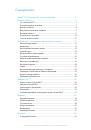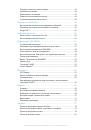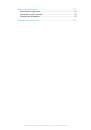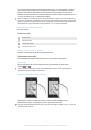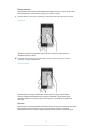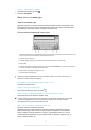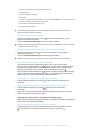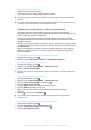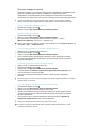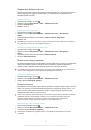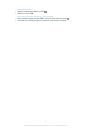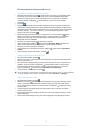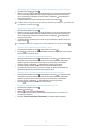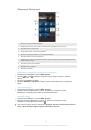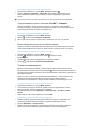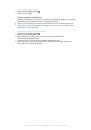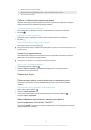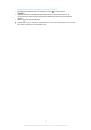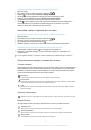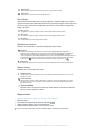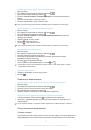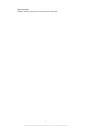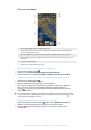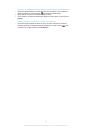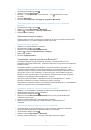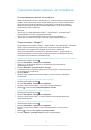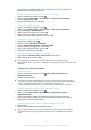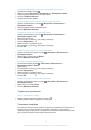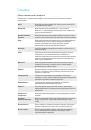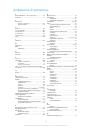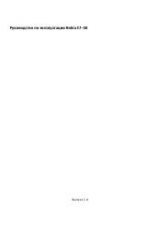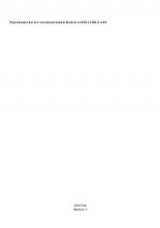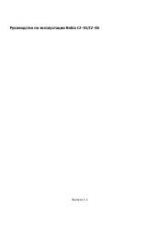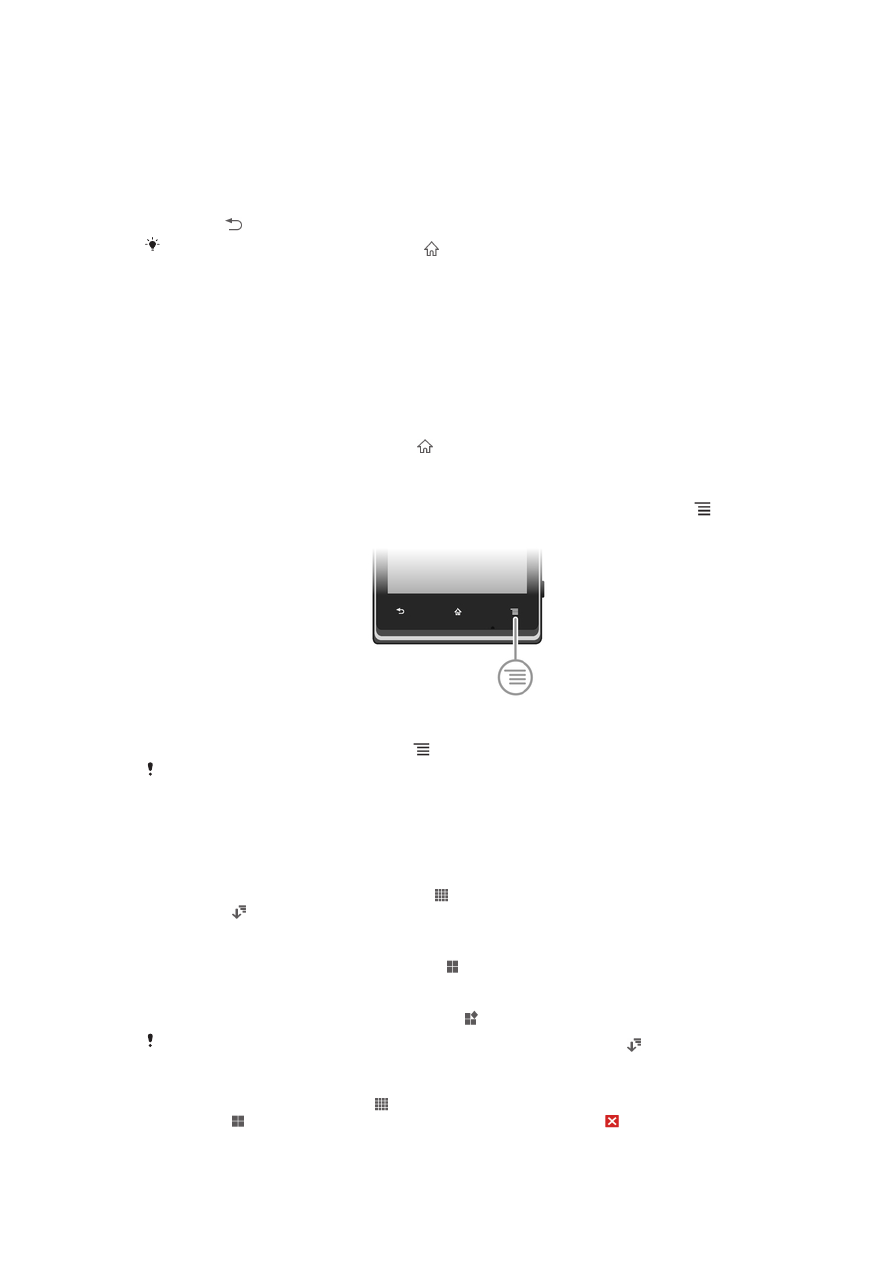
Открытие и закрытие приложений
Запуск приложения
•
Находясь на
Начальный экран
или экране приложений, коснитесь соответствующего
приложения.
Закрытие приложения
•
Нажмите .
Некоторые приложения после нажатия приостанавливают свою работу при выходе
пользователя, другие же продолжают работать в фоновом режиме. В первом случае, при
последующем открытии приложения работа возобновляется с того места, на котором
она была прервана. Имейте в виду, что при выполнении некоторых приложений в
фоновом режиме, например служб социальных сетей, может взиматься плата за
передачу данных.
окно недавно использованных приложений
В этом окне можно просмотреть и вызвать недавно использовавшиеся приложения.
Открытие окна последних использовавшихся приложений
•
Нажмите и удерживайте нажатой клавишу .
Меню приложения
Меню можно открыть в любой момент при использовании приложения нажатием клавиши
телефона. Вид меню зависит от используемого приложения.
Открытие меню приложения
•
При использовании приложения нажмите
.
Меню доступно не во всех приложениях.
Изменение внешнего вида экрана приложений
Размещение приложений на экране приложений в соответствии с личными предпочтениями.
Упорядочивание приложений на экране приложений
1
Находясь на
Начальный экран
, коснитесь , чтобы перейти на экран приложений.
2
Коснитесь и выберите нужный параметр.
Перемещение приложения на экран приложений
1
Откройте экран приложений, а затем коснитесь .
2
Коснитесь и удерживайте объект, пока он не увеличится и телефон не начнет вибрировать,
а затем перетяните его на новое место.
3
Чтобы выйти из режима редактирования, нажмите .
Перемещение приложения возможно только в том случае, если выбран .
Удаление приложения с экрана приложений
1
На
Начальный экран
коснитесь .
2
Коснитесь . Все приложения, которые можно удалить, отмечены значком .
3
Коснитесь приложения, которое требуется удалить, а затем коснитесь
OK
.
22
Это Интернет-версия документа. © Печать разрешена только для частного использования.